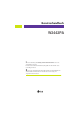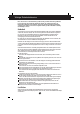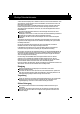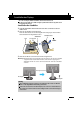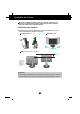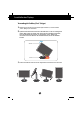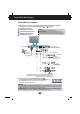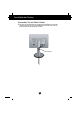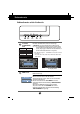Benutzerhandbuch W2442PA L esen Sie unbedingt die Wichtigen Sicherheitsmaßnahmen, bevor Sie das Produkt verwenden. Bewahren Sie das Benutzerhandbuch (CD) griffbereit auf, falls Sie etwas nachschlagen müssen. B eachten Sie das Etikett auf dem Produkt und teilen Sie Ihrem Händler die darauf enthaltenen Informationen mit, falls Sie Serviceleistungen in Anspruch nehmen möchten.
Wichtige Sicherheitshinweise Dieses Gerät wurde so entwickelt und hergestellt, dass Ihre persönliche Sicherheit gewährleistet ist. Unsachgemäßer Gebrauch kann allerdings zur Gefahr eines elektrischen Schlags oder Brands führen. Damit die in diesem Display eingebauten Schutzvorrichtungen ihre Funktion ordnungsgemäß erfüllen, beachten Sie die folgenden Grundregeln für die Installation, Nutzung und Wartung des Geräts. Sicherheit Verwenden Sie nur das mit dem Gerät gelieferte Netzkabel.
Wichtige Sicherheitshinweise Verwenden Sie das Display nicht in der Nähe von Wasser, wie etwa einer Badewanne, eines Waschbeckens, einer Küchenspüle, eines Waschbehälters, auf nassem Boden oder in der Nähe eines Schwimmbeckens. Das Gehäuse des Displays ist mit Belüftungsöffnungen versehen, damit die während des Betriebs erzeugte Wärme entweichen kann. Sind diese Öffnungen blockiert, kann die aufgestaute Wärme Fehlfunktionen verursachen, die zu einer Brandgefahr führen können.
Anschließen des Displays Bevor Sie das Display in Betrieb nehmen, achten Sie darauf, dass die Stromversorgung zum Gerät, zum Computersystem und zu anderen angeschlossenen Geräten unterbrochen ist. Anschließen des Standfußes 1. Legen Sie den Monitor mit der Vorderseite nach unten auf ein Kissen oder ein weiches Tuch. 2. Setzen Sie den Standfuß auf den Ständerteil. Achten Sie dabei darauf, dass der Anschlagstift nicht herausgezogen wird, und halten Sie den Standfuß in der abgebildeten Position.
Anschließen des Displays Bevor Sie das Display in Betrieb nehmen, achten Sie darauf, dass die Stromversorgung zum Gerät, zum Computersystem und zu anderen angeschlossenen Geräten unterbrochen ist. Positionieren des Monitors 1. Stellen Sie die Position des Bildschirms auf unterschiedliche Weise ein, um einen höchstmöglichen Komfort zu erreichen.
Anschließen des Displays Verwendung der Funktion „Pivot“ (Neigen) 1. Heben Sie den Monitor auf die höchstmögliche Höhe an, um die Funktion „Pivot“ (Neigen) zu verwenden. 2. Querformat & Hochformat: Sie können den Bildschirm um 90° im Uhrzeigersinn drehen. Bitte achten Sie darauf, dass der Monitor den Standfuß nicht berüht, wenn Sie den Bildschirm drehen, um die Funktion „Pivot“ (Neigen) zu verwenden. Wenn der Monitor den Standfuß berührt, könnte der Standfuß brechen Oberteil Sockel 3.
Anschließen des Displays Verwenden des Computers 1. A B C D E Stellen Sie sicher, dass der Computer und der Monitor ausgeschaltet sind. Schließen Sie die Kabel wie in der nachstehenden Abbildung für 1 und 2 gezeigt an. DVI-D-Kabel anschließen HINWEIS D-Sub-Kabel (PC) anschließen Dies ist eine vereinfachte Darstellung der Rückansicht. Die Rückansicht zeigt ein allgemeines Modell. Ihr Display kann von dieser D-Sub-Kabel (Mac) anschließen Darstellung abweichen.
Anschließen des Displays • Audio - u. Videoverbindung Fuer Tonempfang den Audio- u. Videoanschluß richtig anschliessen. Monitor Anschlußschema Anschluß , : Benutzen Sie das Audiokabel. Anschluß : Benutzen Sie das Audiokabel. Audiokabel 1 2 3 4 Audio Ausgang B7 Anschluß : Es besteht keine Notwendigkeit das Audiokabel zu nutzen, wenn das HDMI Signal Audiodaten beinhaltet.
Anschließen des Displays Verwenden Sie das Kabel Inhaber 1. Führen Sie die Anschlusskabel wie gezeigt durch den Kabelhalter, um die Kabel zusammenzuhalten. Nur wenn Sie den Kabelhalter verwenden, können Sie die Drehfunktion der Anzeige problemlos einsetzen.
Bedienelemente Bedienelemente auf der Vorderseite 4:3 in Wide (4:3 BREITBILD) Taste Auflösung 1280x1024 1152x864 1024x768 800x600 640x480 720x480 Einstellen des Bildschirmformates für die Anzeige. • BREITBILD : Das angezeigte Bild wird im Vollbild angezeigt. • 4 : 3 : Je nach Bildformat des Eingangssignals wird das optimale Seitenverhältnis für den Bildschirm automatisch eingestellt.
Bedienelemente Tasten Taste (VOLUME) Taste (SOURCE) AUTO/SET-Taste Mit diesen Tasten können Sie die Funktionen auf dem OSD-Display auswählen oder einstellen. Mit den Tasten verringert werden. kann die Lautstärke erhöht oder Mit dieser Taste wird der RBG-, DVI- oder HDMI-Anschluss aktiviert. Diese Funktion wird verwendet, wenn zwei Computer am Display angeschlossen sind. Die StandardEinstellung ist RGB. * HDMI wird am AV-Gerät optimiert.
Einstellen der Funktionen der Bildschirmanzeige (OSD) Bildschirmeinstellung Die Bildgröße, -position und Funktionsparameter des Displays lassen sich mit Hilfe der gesteuerten Bildschirmanzeige (OSD) schnell und einfach einstellen. Nachstehend finden Sie ein kurzes Beispiel, um Sie mit der Verwendung der Bedienelemente vertraut zu machen. Im Folgenden erhalten Sie eine Übersicht über die möglichen Einstellungen und Auswahlmöglichkeiten mit Hilfe der Bildschirmanzeige (OSD).
Auswählen und Einstellen von Funktionen der Bildschirmanzeige (OSD) Die folgende Tabelle zeigt alle Funktionen, Einstellungen und Menüs der Bildschirmanzeige. : Einstellbar * : nur für RGB/DVI-Eingang ** : nur für HDMI-Eingang ● R : RGB-Eingang D : DVI-Eingang H : HDMI-Eingang HINWEIS Der Reihenfolge der Symbole kann je nach Modell unterschiedlich sein (B12~B18).
Auswählen und Einstellen von Funktionen der Bildschirmanzeige (OSD) Sie wissen nun, wie Sie eine Funktion innerhalb des OSD-Systems auswählen und einstellen. Nachstehend finden Sie die Symbole sowie deren Namen und Beschreibungen für alle Funktionen im Menü. Drücken Sie die Taste MENU. Daraufhin erscheint das Hauptmenü der OSD-Steuerung.
Auswählen und Einstellen von Funktionen der Bildschirmanzeige (OSD) Hauptmenü Untermenü Beschreibung BILD RGB/DVI-Eingang HELLIGKEIT Einstellen der Helligkeit des Bildschirms. KONTRAST Einstellen des Bildschirmkontrastes. GAMMA Legen Sie den gewünschten GammaWert fest. -50/0/50 Auf dem Monitor zeigen hohe GammaWerte weißliche Bilder, niedrige Gamma-Werte dagegen Bilder mit hohem Kontrast. HDMI-Eingang SCHWARZWERT Offset-Stufe einstellen. In der Eistellung ‘HOCH’ wird das Bild heller bzw.
Auswählen und Einstellen von Funktionen der Bildschirmanzeige (OSD) Hauptmenü Untermenü Beschreibung BILDLAGE HORIZONTALE Verschieben des Bildes nach links bzw. rechts. Verschieben des Bildes nach oben bzw. unten. VERTIKAL MENU : Beenden : Verkleinern : Vergrößern SET : Anderes Untermenü auswählen BENUTZ BENUTZ Sie können Helligkeit, ACE und RCM manuell einstellen. Sie können den eingestellten Wert speichern oder wiederherstellen, auch wenn Sie eine andere Umgebungseinstellung verwenden. ...
Auswählen und Einstellen von Funktionen der Bildschirmanzeige (OSD) Hauptmenü Untermenü FILM Beschreibung Für animierte Bilder in Videos oder Filmen. INTERNET Für Texte (Textverarbeitung usw.) (nur für RGB/DVI-Eingang) Zur Bildwiedergabe bei Spielen. GAME (nur für HDMI-Eingang) NORMAL NORMAL Gilt unter normalen Betriebsbedingungen. (nur für RGB/DVI-Eingang) *Normal-Modus ist, wenn f-ENGINE deaktiviert ist. STANDARD Einstellung für Standard-Betriebsbedingungen.
Auswählen und Einstellen von Funktionen der Bildschirmanzeige (OSD) Hauptmenü Untermenü Beschreibung GLEICHLAUF TAKT Verringern vertikaler Balken oder Streifen, die im Hintergrund des Bildschirms sichtbar sind. Die horizontale Bildschirmgröße ändert sich ebenfalls. TAKTRATE Einstellen der Fokussierung des Bildschirms. Mit dieser Funktion können Sie horizontale Störungen eliminieren und eine deutlichere bzw. schärfere Darstellung von Zeichen erzielen.
Auswählen und Einstellen von Funktionen der Bildschirmanzeige (OSD) Hauptmenü Untermenü Beschreibung SETUP RGB SPRACHE Wählen Sie hier die Sprache, in der die Funktionen angezeigt werden sollen. OSD BILDLAGE Einstellen der Position des OSD-Fensters auf dem Bildschirm. WEISS BALANCE Wenn das Ausgangssignal der Videokarte nicht die Spezifikationen erfüllt, sind möglicherweise die Farben auf Grund von Videosignalverzerrungen schlechter.
Fehleranalyse Überprüfen Sie folgende Punkte, bevor Sie sich an den Kundendienst wenden. Kein Bild zu sehen ● Ist das Netzkabel des • Überprüfen Sie das Netzkabel auf richtigen Sitz Displays angeschlossen? am Display und an der Steckdose. ● Ist das Gerät • Stellen Sie die Helligkeit und den Kontrast ein.
Fehleranalyse Falsche Bilddarstellung auf dem Display ● Falsche Position auf dem Display. • Drücken Sie die Taste AUTO/SET, um die Darstellung des Displays automatisch optimal einzustellen. Sind die Ergebnisse nicht zufriedenstellend, stellen Sie die Bildposition mit dem Symbol für H Position und V Position auf der Bildschirmanzeige (OSD) ein. ● Im Hintergrund sind vertikale Balken oder Streifen sichtbar.
Fehleranalyse Falsche Bilddarstellung auf dem Display ● Die Bildschirmfarbe ist • Überprüfen Sie, ob das Signalkabel richtig monochrom oder nicht angeschlossen ist. Befestigen Sie es ggf. mit einem normal. Schraubendreher. • Achten Sie darauf, dass die Grafikkarte vorschriftsmäßig in den Steckplatz eingesetzt ist. • Wählen Sie am PC unter Systemsteuerung Einstellungen eine Farbeinstellung höher als 24 Bits (True Color). ● Der Bildschirm blinkt.
Technische Daten Display Sync-Eingang Videoeingang W2442PA 24 Zoll (60,9 cm) Flachbildschirm Aktivmatrix-TFT LCD Antireflextionsbeschichtung Sichtbare Bildschirmdiagonale: 60,9 cm 0,276*0,276 mm Pixelabstand Horizontale Freq. Analog : 30 - 83 kHz (Automatisch) Digital : 30 - 83 kHz (Automatisch) Vertikale Freq.
Technische Daten Dieses Produkt erfüllt die Anforderungen für Wandhalterungen sowie für das Wechselgerät. RGB/DVI-Ablenkfrequenzen Bildschirm-Modi (Auflösung) 1 2 3 4 5 6 7 8 9 10 11 *12 Horizontale Freq. (kHz) 31,468 31,469 37,500 37,879 46,875 48,363 60,123 67,500 63,981 79,976 65,290 67,500 720 x 400 640 x 480 640 x 480 800 x 600 800 x 600 1024 x 768 1024 x 768 1152 x 864 1280 x 1024 1280 x 1024 1680 x 1050 1920 x 1080 Vertikale Freq.
Installieren der Halterung für die Wandmontage Dieser Monitor erfüllt die Anforderungen für Wand- oder Wechselhalterungen. 1. Legen Sie den Monitor mit der Vorderseite nach unten auf ein Kissen oder ein weiches Tuch. 2. Mit einem Schraubendreher zuerst die 4 Halteschrauben des Standfußes herausschrauben. 3. Installieren der Halterung für die Wandmontage.
Digitally yours